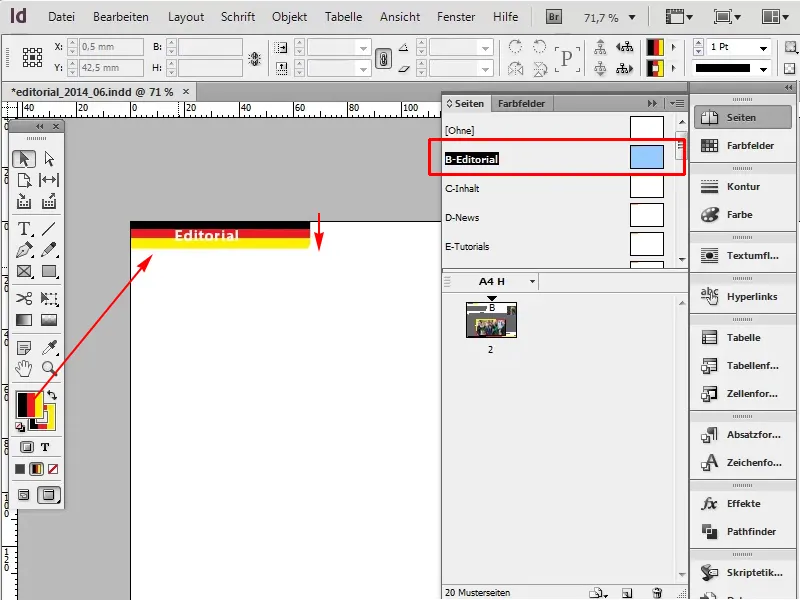V tem triku gre za uporabo prehodov, ki pa sploh ne izgledajo kot prehodi. Na primer, želim imeti uredniški del raje v nemških barvah. Torej črno, rdečo, zlato (rumeno).
Začnimo: Koraki 1–12
Korak 1
Najprej grem v mojo Vzorčno predlogo, da zamenjam trenutni oranžni odtenek.
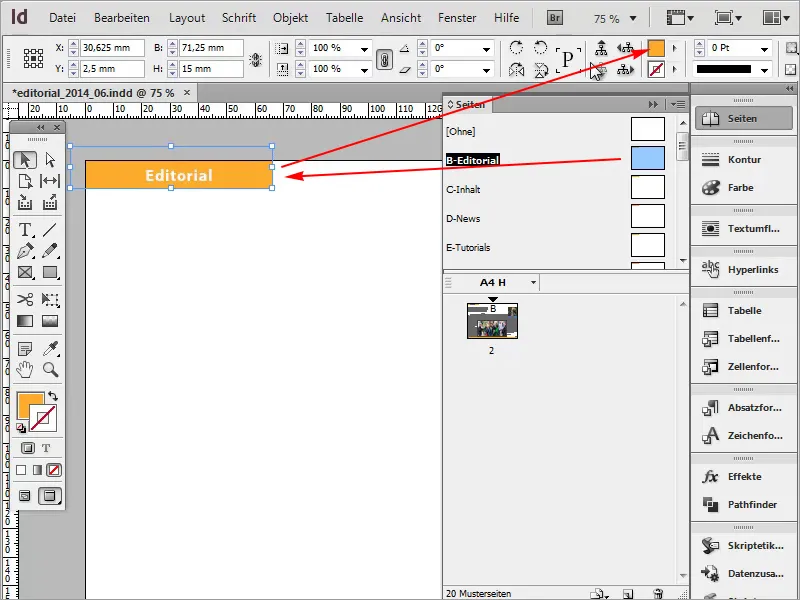
Korak 2
Nato grem v prehode: Okno>Barva>Prehod.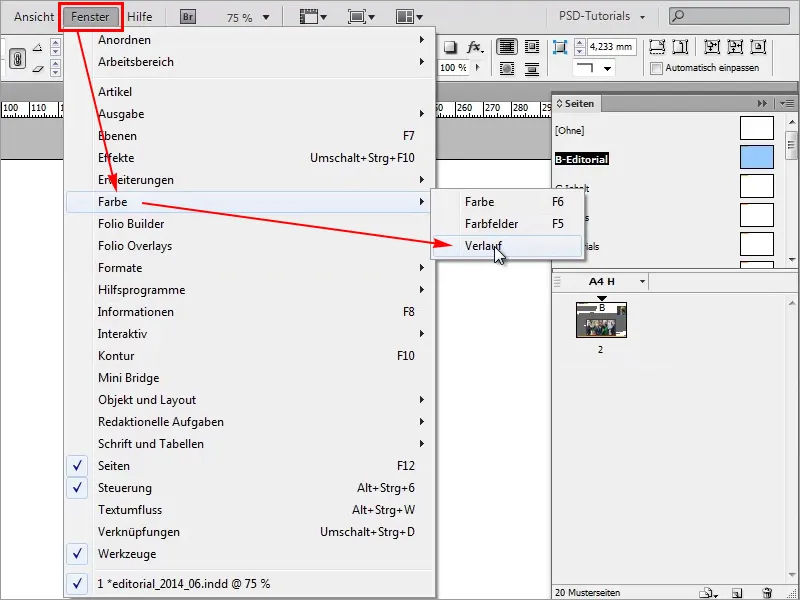
Korak 3
Tukaj lahko ustvarim nove prehode ali pa vplivam nanje.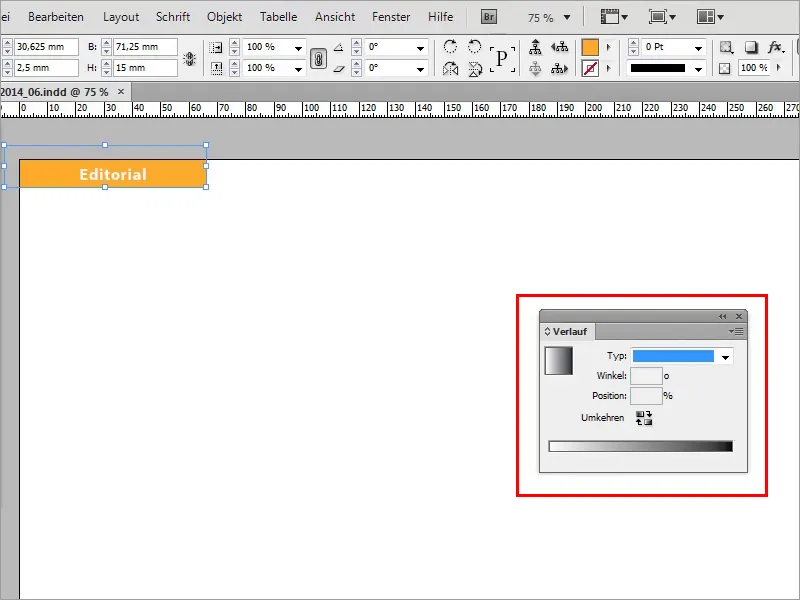
Korak 4
Najlažje pa gre v mojem Barvno polje, kjer lahko ponovno ustvarim Novo polje prehoda.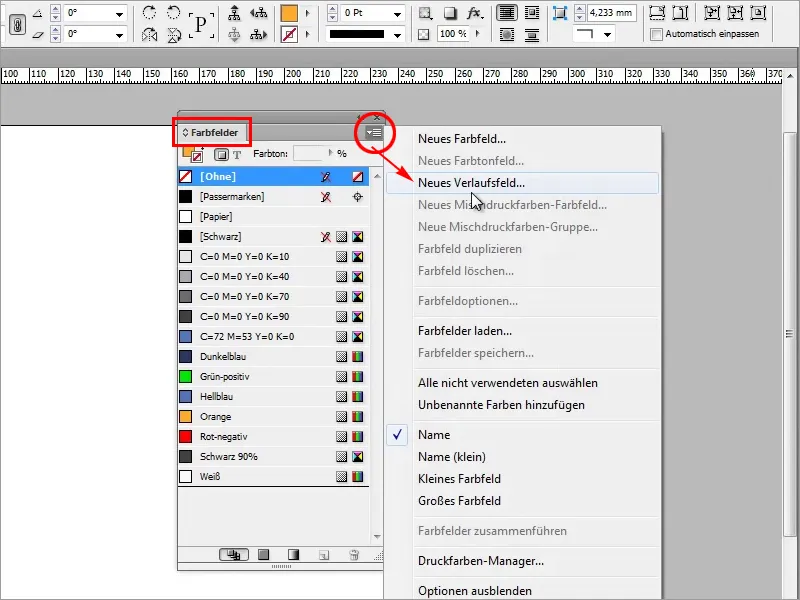
Korak 5
Novo polje prehoda poimenujem "Barva Nemčije" in začnem z črno.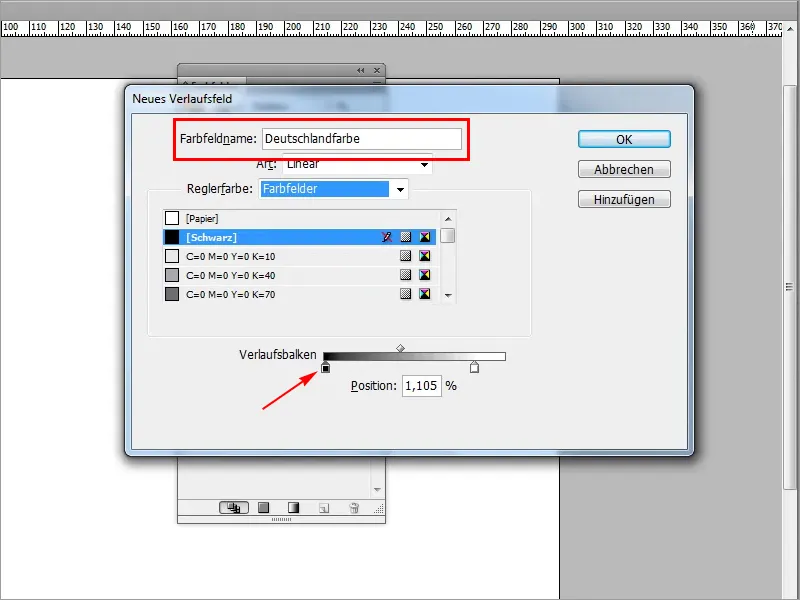
Korak 6
Nato potrebujem rdečo. To lahko hitro ustvarim tukaj. Dodam še eno barvno polje s levim klikom pod prehodnim trakom in ga obarvam rdeče.
• Cian 0%
• Magenta 100%
• Rumena 100%
• Črna 0%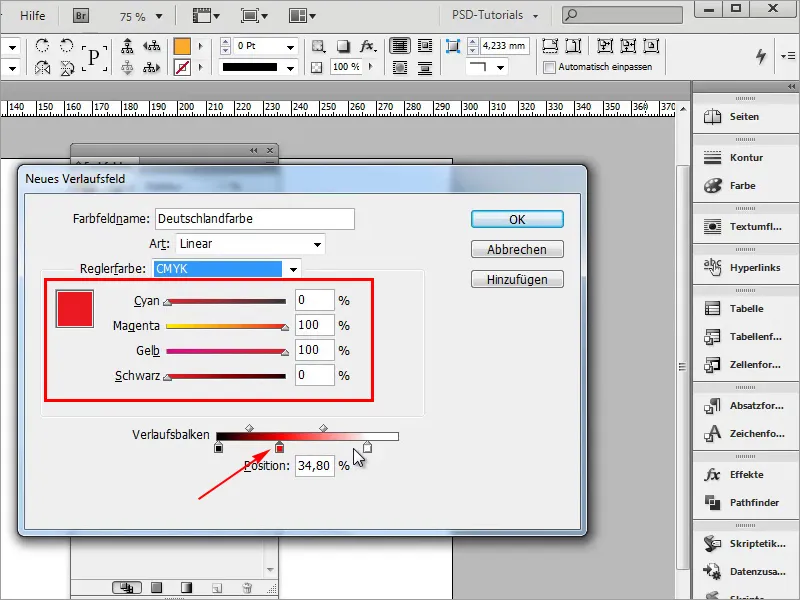
Korak 7
Zadnja barva je še rumena.
• Cian 0%
• Magenta 0%
• Rumena 100%
• Črna 0%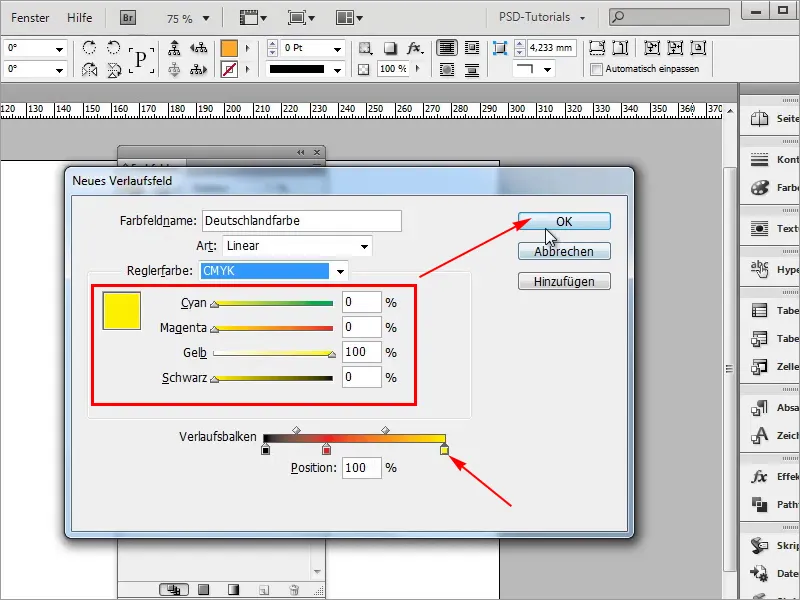
Korak 8
Novo ustvarjeni prehod bom uporabil in zdaj že izgleda kot prehod.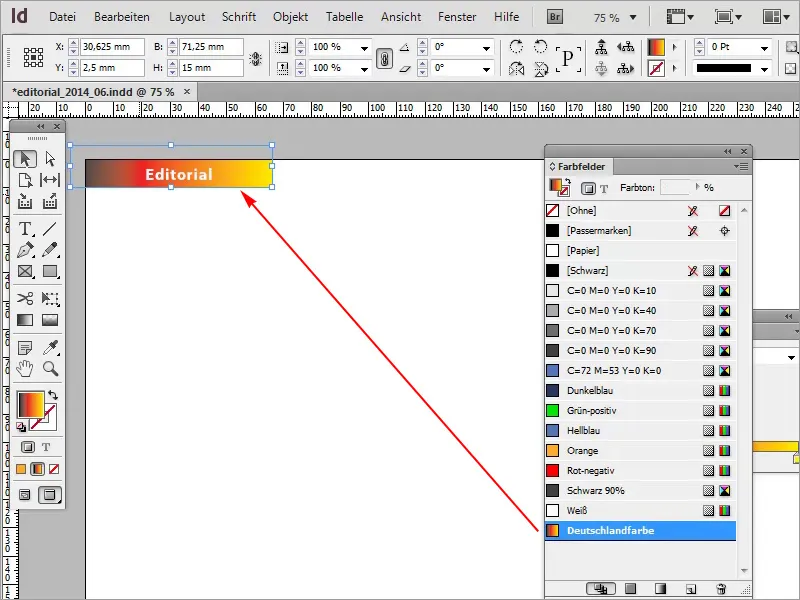
Korak 9
Vendar tega ne želimo, saj zastava Nemčije seveda ne izgleda kot prehod. Zato se vrnemo nazaj v prehod in tu je trik v tem, da barvne vedra neposredno povlečemo na naslednje vedro.
• Položaj: 34,25%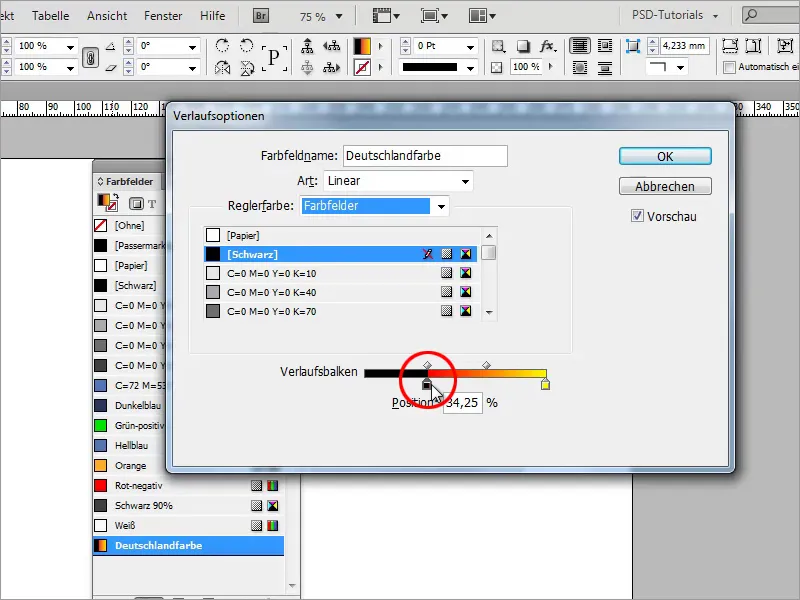
Korak 10
Rdečo potrebujem še enkrat in jo potegnem na 66,29%.
• Položaj: 66,29%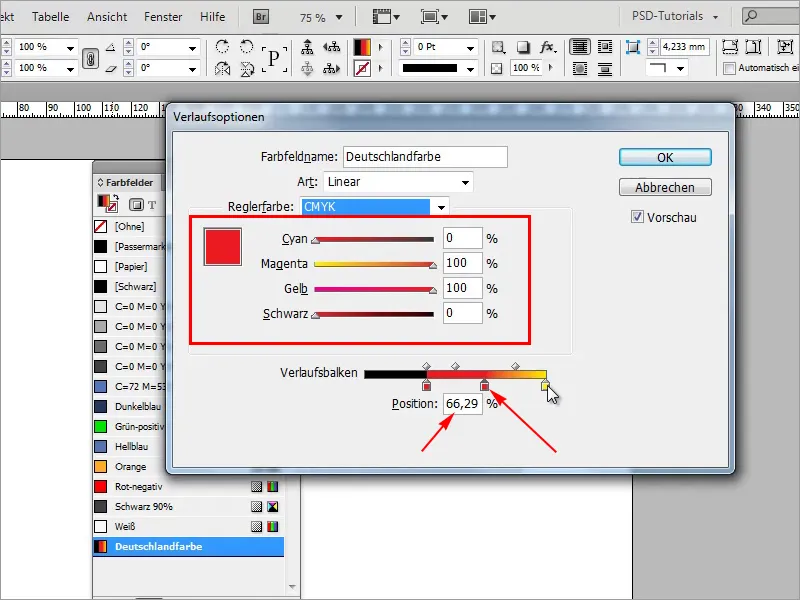
Korak 11
Rumeno potegnem točno poleg rdeče.
• Položaj: 66,85%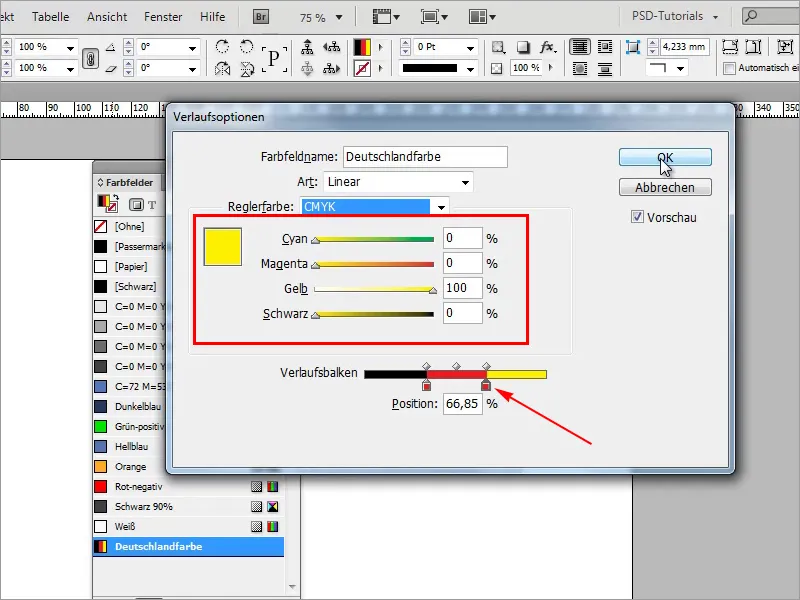
Korak 12
Tako sem hitro ustvaril zastavo Nemčije. Če se zdaj vrnem na svojo uredniško stran, vidim nemško zastavo.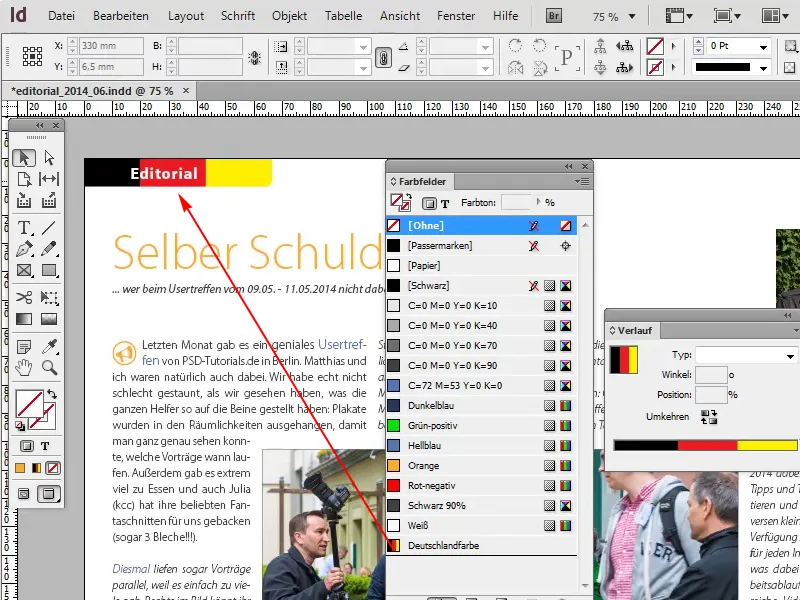
Koraki 13–24
Korak 13
To lahko uporabim tudi spodaj.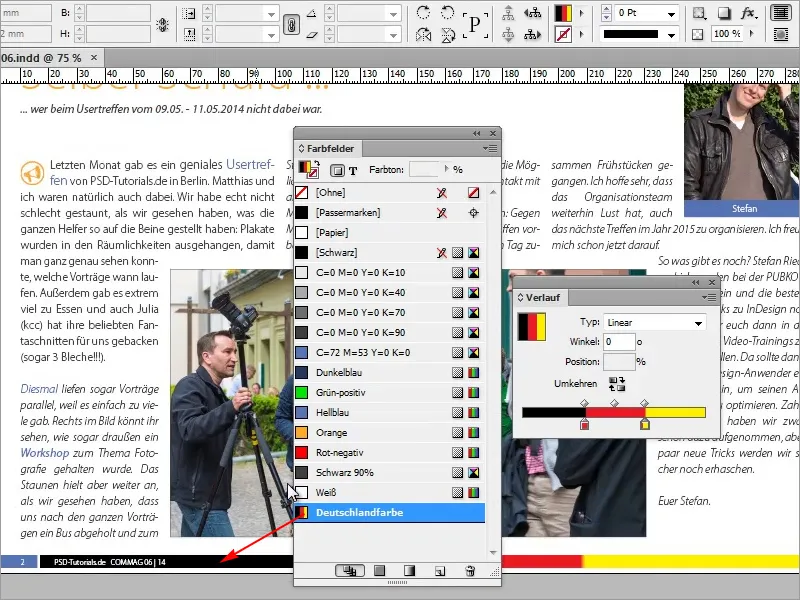
Korak 14
Vendar tukaj je še majhen prehod, nisem delal povsem natančno, zato moram še enkrat natančno pogledati.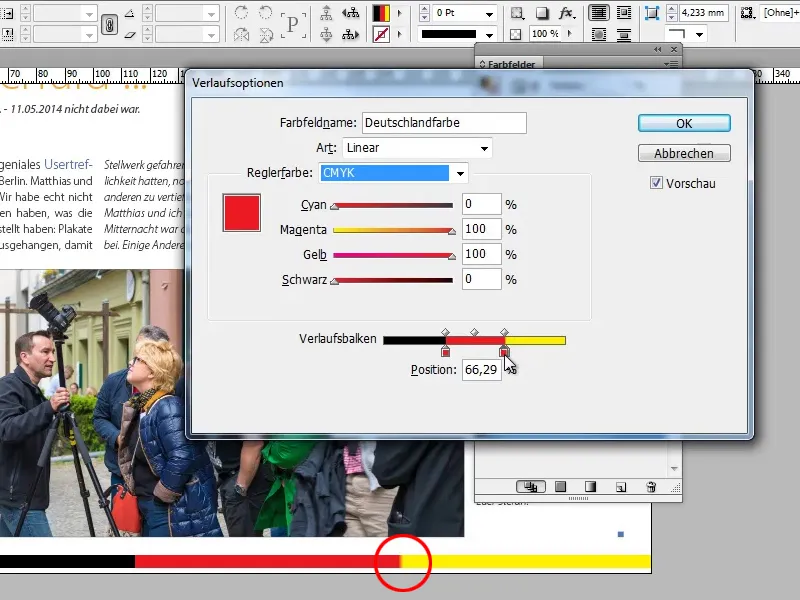
Korak 15
Torej, zdaj je popolno.
• Položaj: 67,40%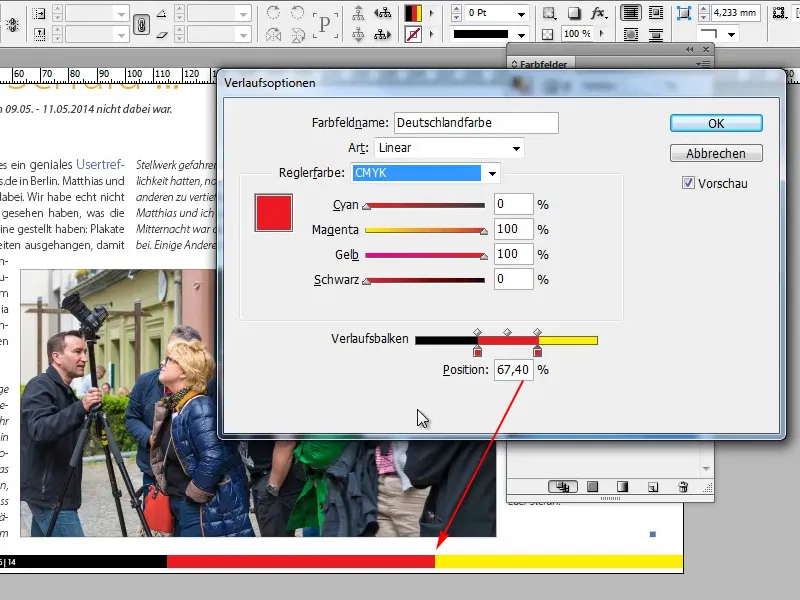
Korak 16
Tako lahko hitro ustvarim površine z različnimi barvami z prelivom, ne da bi morala najprej narediti tri objekte. To zelo pomaga in prihrani veliko dela. Bilo bi neugodno, če bi najprej morala ustvariti en objekt na predlogi.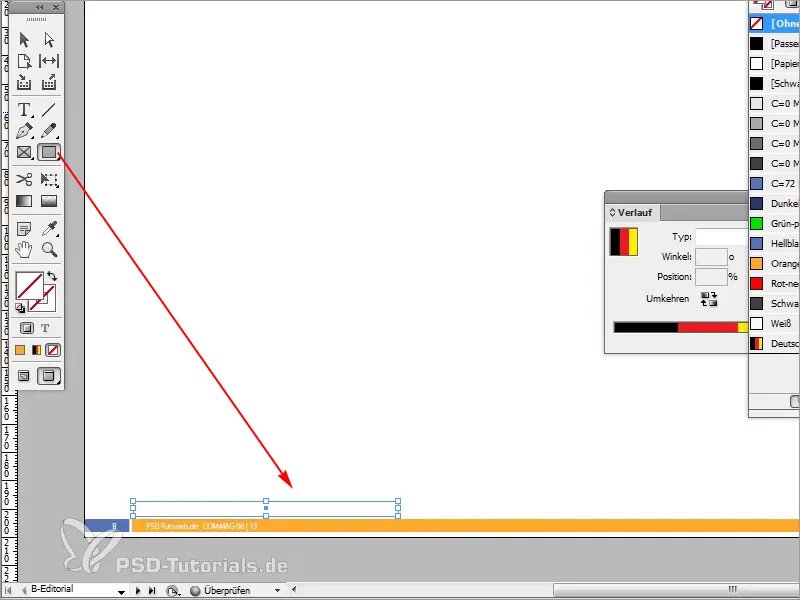
Korak 17
Nato ga pobarvam ustrezno črno. Naslednji objekt lahko pobarvam rdečega s kopiranjem in hkrati pritiskom na tipko Alt.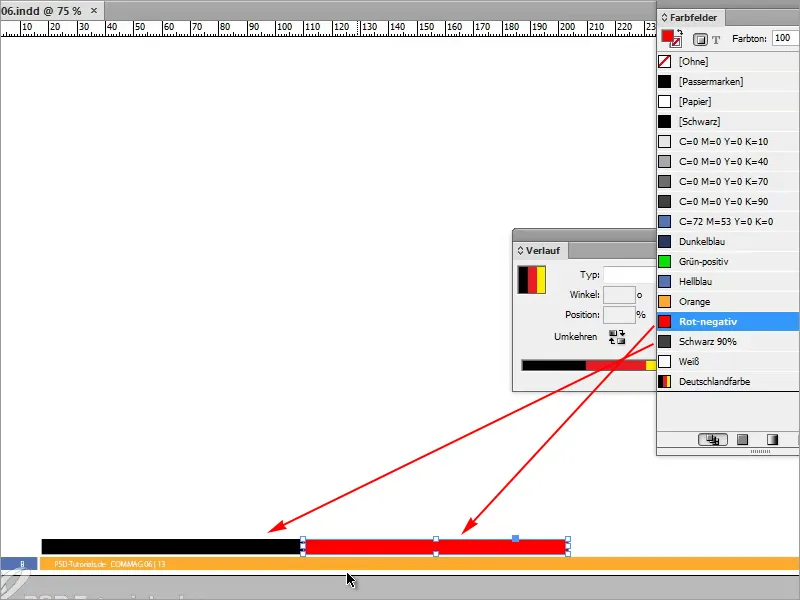
Korak 18
Rumene barve tako nimam in jo moram najprej ustvariti.
• Modra 0%
• Magenta 0%
• Rumena 96,75%
• Crna 0%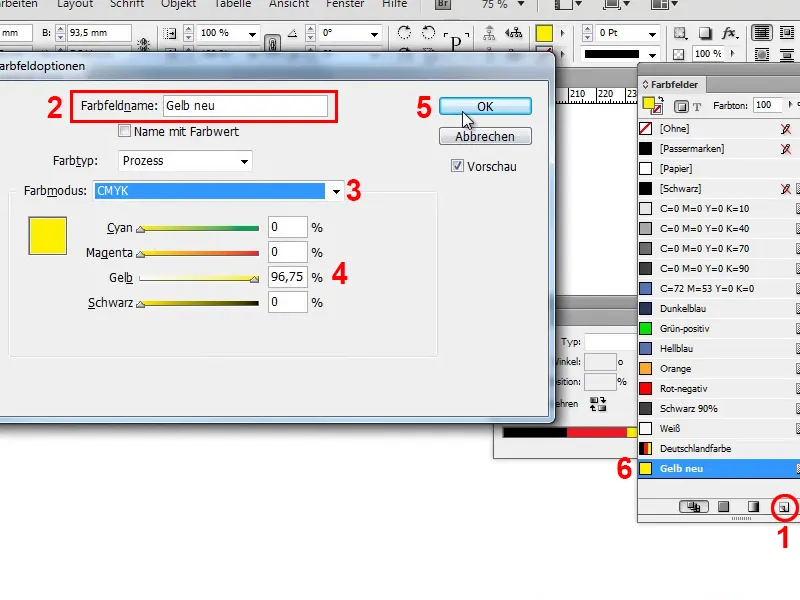
Korak 19
Tako bi lahko naredili tudi nemško zastavo. Ta metoda je zelo neprilagodljiva, saj bi morali vsakič ustvariti nove objekte, kar pa ni namen in cilj celotnega postopka.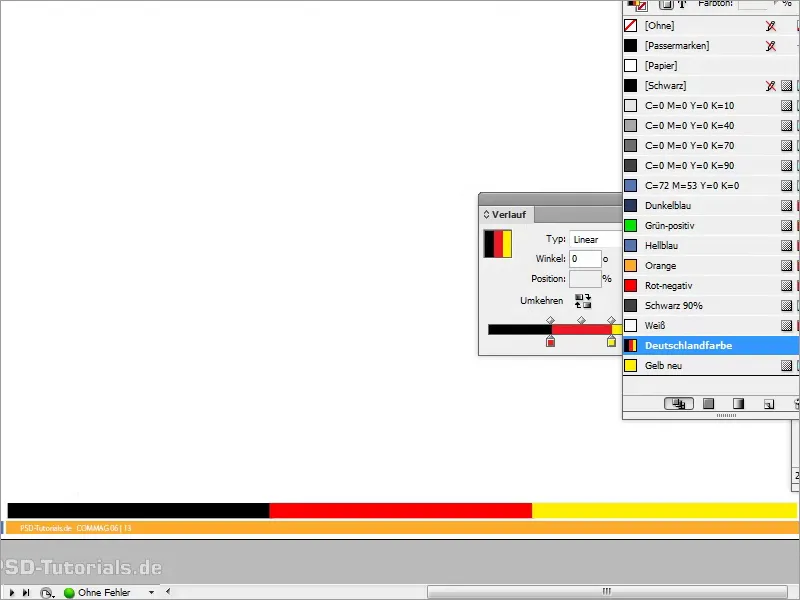
Korak 20
Zato moj nasvet: preprosto ustvarite preliv, ki ga lahko uporabljate z več barvami. Ta preliv lahko nato ponovno uporabite tudi na konturah, torej recimo, če imam to sliko in rečem, da bi rad nanjo dodal konturo 9Pt.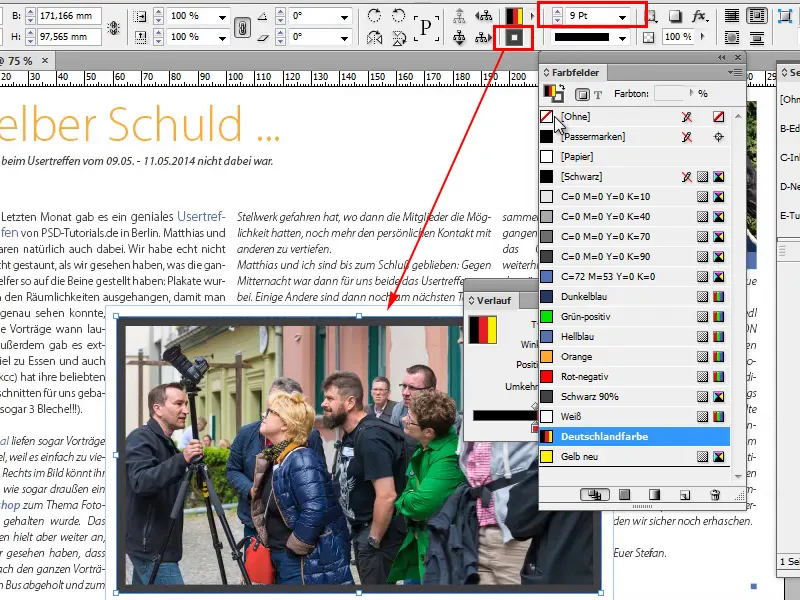
Korak 21
Če zdaj z malim puščičnim gumbom zamenjam površino in konturo, imam nemško barvo kot konturo, kar resnično super deluje z prelivi.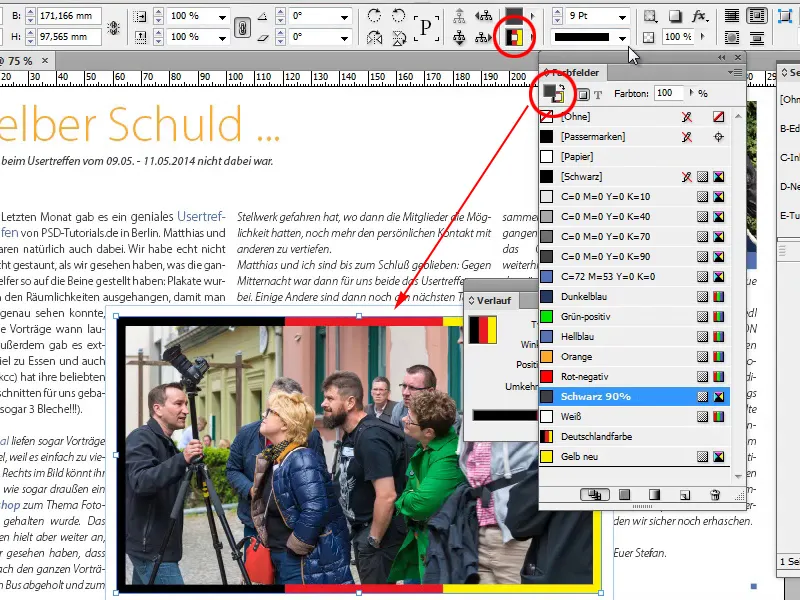
Korak 22
To velja tudi za odstavčne, oblikovne linije in tako naprej. Tukaj je neskončno možnosti za uporabo tega preliva.
Če ne želite, da je preliv popolnoma ravno, lahko vzamete orodje za barvanje prelivov in ga prilagodite tako, kot želite.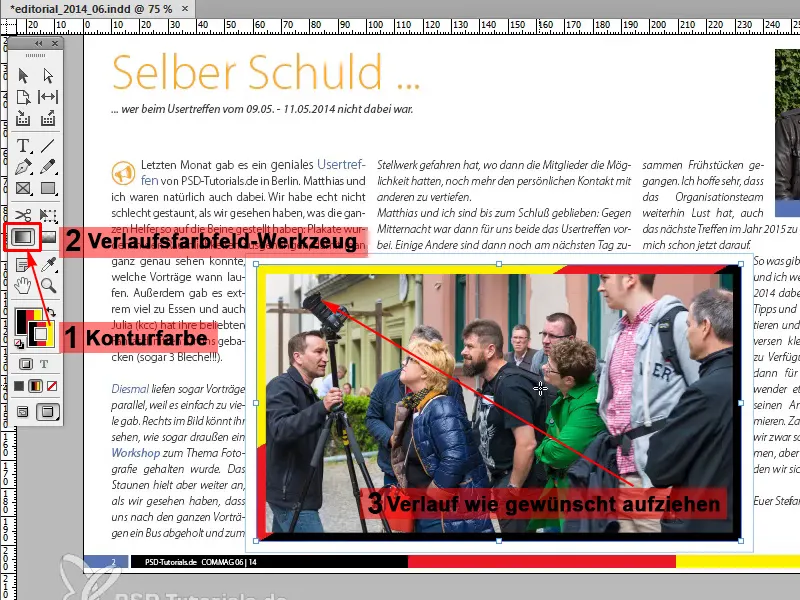
Korak 23
Dobro pri tem je, da gre za zelo čiste vektorje. Da to bolje razložim, povečam sliko z povečevalnim steklom in vidim zelo gladke linije. Perfektno!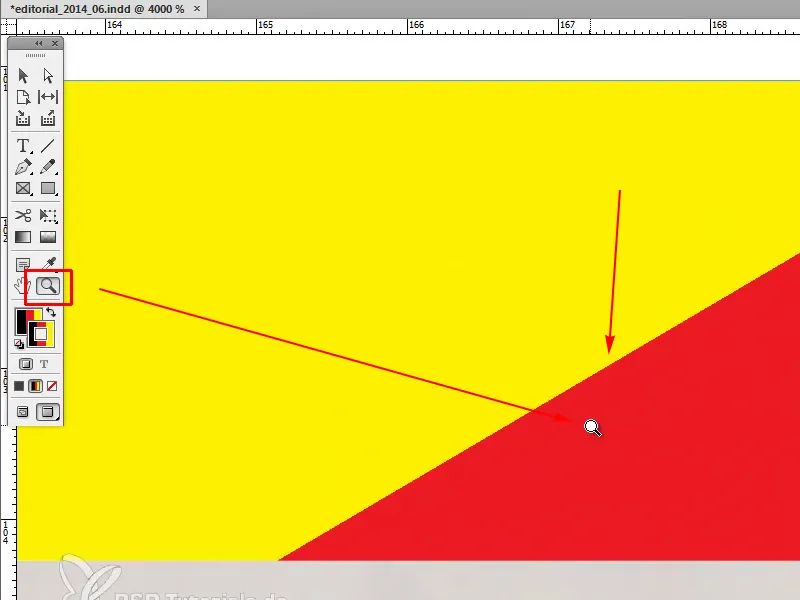
Korak 24
Če pa želite imeti pravo nemško zastavo v urejanju, moramo spet iti na predlogo, klikniti zastavo in z orodjem za barvanje prelivov, medtem ko držimo tipko Shift, povlecite preliv od zgoraj navzdol. Morate preizkusiti tolikokrat, dokler se popolnoma ne ujame ali vam je všeč takšen, kot si ga želite.